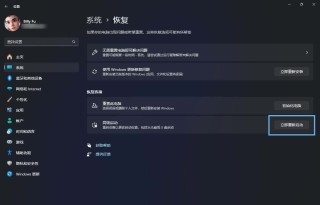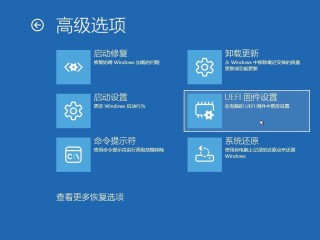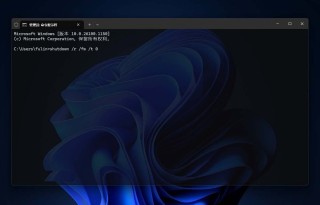戴尔笔记本电脑上设置BIOS密码保护是保护计算机安全的关键步骤。首先进入BIOS设置,设置管理员密码和用户密码,然后启用密码保护选项。这些密码提供硬件级别的保护,确保只有授权用户可以访问和更改BIOS设置。测试密码保护以确保其有效性。
BIOS(基本输入/输出系统)是计算机的一个关键组成部分,负责启动计算机并初始化硬件。设置 BIOS 密码是一种在计算机启动时需要输入的密码,以确保只有授权的用户可以访问和更改 BIOS 设置。这种密码提供了物理层面的保护,即使盗贼或未经授权的用户拥有物理访问权限,也无法轻易修改计算机的设置。

步骤 1:进入 BIOS 设置
要设置 BIOS 密码,首先需要进入计算机的 BIOS 设置。以下是在戴尔笔记本电脑上进入 BIOS 设置的通用步骤:
- 关机或重新启动您的戴尔笔记本电脑。
- 在计算机启动时,通常会显示一个戴尔标志或 BIOS 键的快捷键提示。这个键可能是 F2、F12、Del 等,具体取决于您的笔记本型号。在启动过程中按下相应的键以进入 BIOS 设置。
- 如果您错过了进入 BIOS 设置的时机,可以尝试重新启动计算机并再次按下相应的键。
- 成功进入 BIOS 设置后,您将看到一个蓝色界面,其中包含各种设置选项。
步骤 2:设置 BIOS 管理员密码
一旦进入 BIOS 设置,您就可以开始设置 BIOS 密码。首先,设置管理员密码,以便只有知道管理员密码的人才能进入 BIOS 并更改密码设置。以下是设置管理员密码的步骤:
- 在 BIOS 设置界面中,使用键盘上的方向键导航到“Security”(安全)或类似的选项。这个选项的名称可能会有所不同,但通常包含了安全设置。
- 在“Security”或类似选项下,找到“Set Supervisor Password”(设置管理员密码)或类似的选项。选择这个选项。
- 在设置管理员密码的屏幕上,您将被要求输入新密码。请注意,密码通常需要包含字母、数字和特殊字符,以增加安全性。输入您选择的密码。
- 确认密码以确保没有输入错误。
- 保存更改并退出 BIOS 设置。这通常可以在 BIOS 设置主界面的底部找到,使用相应的选项保存更改。
步骤 3:设置用户密码
管理员密码设置完成后,您可以选择设置用户密码,以进一步保护 BIOS 设置。用户密码限制了对 BIOS 的访问,但不允许更改管理员密码或其他重要设置。以下是设置用户密码的步骤:
- 在 BIOS 设置中,导航到“Security”或类似的选项。
- 在“Security”选项下,找到“Set User Password”(设置用户密码)或类似的选项。选择这个选项。
- 输入您选择的用户密码,并确认密码。
- 保存更改并退出 BIOS 设置。
步骤 4:启用密码保护
设置管理员密码和用户密码后,还需要启用密码保护以确保密码在计算机启动时生效。以下是启用密码保护的步骤:
- 在 BIOS 设置中,导航到“Security”或类似的选项。
- 找到“Password on Boot”(启动时需要密码)或类似的选项。选择这个选项。
- 将选项设置为“Enabled”(已启用)以启用密码保护。
- 保存更改并退出 BIOS 设置。
步骤 5:测试密码保护
一旦设置了密码保护并启用了密码,现在是时候测试它是否生效了。重新启动您的戴尔笔记本电脑,并在启动过程中看到密码提示。输入管理员或用户密码以验证密码保护是否有效。
总结
设置 BIOS 密码保护是保护您的戴尔笔记本电脑安全的重要步骤。它可以防止未经授权的访问和更改计算机的重要设置。请确保妥善保管您的密码,以免丢失对计算机的访问权限。如果忘记了密码,可能需要联系戴尔客户支持以获取帮助。